Apakah PS5 Anda Menerjang? Coba 10 Perbaikan Ini
Diterbitkan: 2023-03-15Jika Anda salah satu gamer beruntung yang memiliki PlayStation 5, Anda mungkin senang dengan performa dan kemampuannya. Namun, seperti teknologi apa pun, itu tidak kebal terhadap masalah.
Salah satu masalah yang paling membuat frustrasi yang dapat Anda temui adalah kerusakan, yang dapat terjadi karena berbagai alasan, seperti gangguan perangkat lunak, pengaturan yang bertentangan, atau kepanasan.

Namun, jangan khawatir. Pada artikel ini, kami akan mengeksplorasi kemungkinan perbaikan untuk membantu Anda mengembalikan PS5 ke jalurnya jika macet.
1. Mulai ulang PS5 Anda
Memulai ulang konsol PS5 Anda dapat membantu memperbaiki video game yang mogok dan macet dengan membersihkan cache sistem dari data usang. Ini adalah langkah pertama yang sederhana yang seringkali dapat memecahkan masalah.
Untuk memulai ulang PS5 Anda:
- Tekan tombol PS pada pengontrol DualSense Anda.
- Pilih ikon Daya .
- Pilih Mulai ulang PS5 .
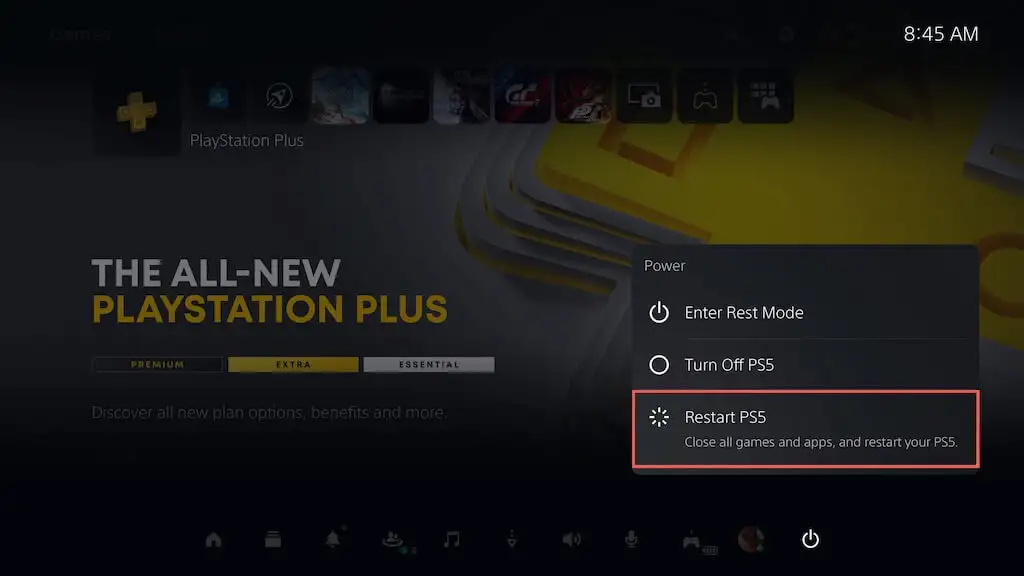
Jika PS5 Anda macet setelah mogok, tekan dan tahan tombol Daya hingga konsol berbunyi bip dua kali untuk mematikan konsol secara paksa. Lalu, hidupkan kembali.
2. Perbarui Perangkat Lunak Sistem
Memperbarui konsol PS5 Anda memastikannya menjalankan versi sistem operasi terbaru dan paling stabil, mengurangi kemungkinan masalah mogok dan masalah kinerja lainnya. Untuk memperbarui perangkat lunak sistem konsol:
- Pilih Pengaturan di sudut kanan atas Layar Beranda PS5.
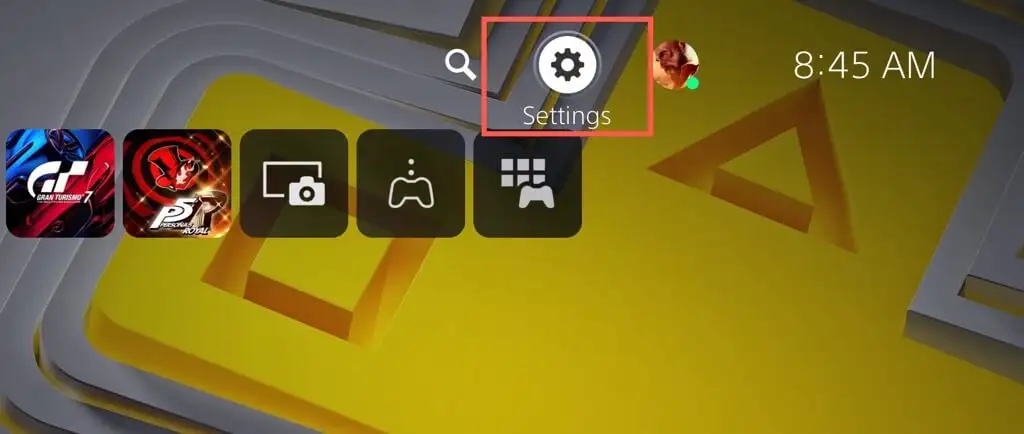
- Pilih Sistem .
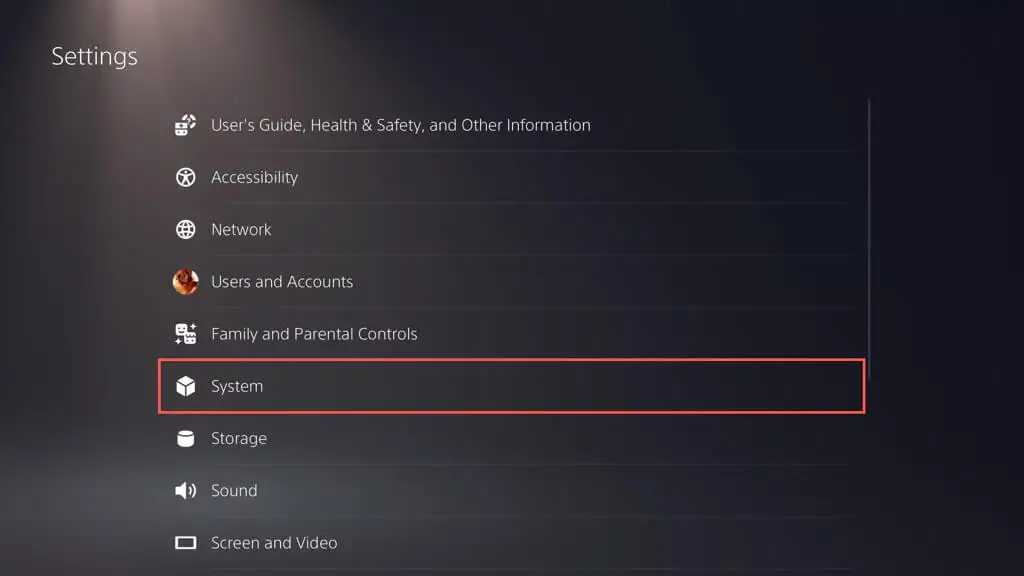
- Buka Perangkat Lunak Sistem > Pembaruan dan Pengaturan Perangkat Lunak Sistem .
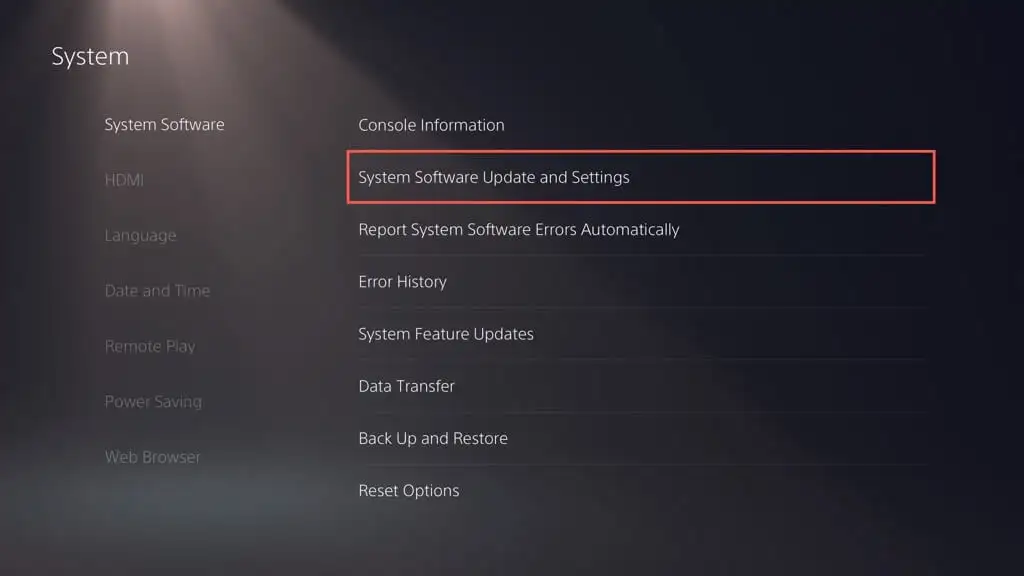
- Pilih Perbarui Perangkat Lunak Sistem .
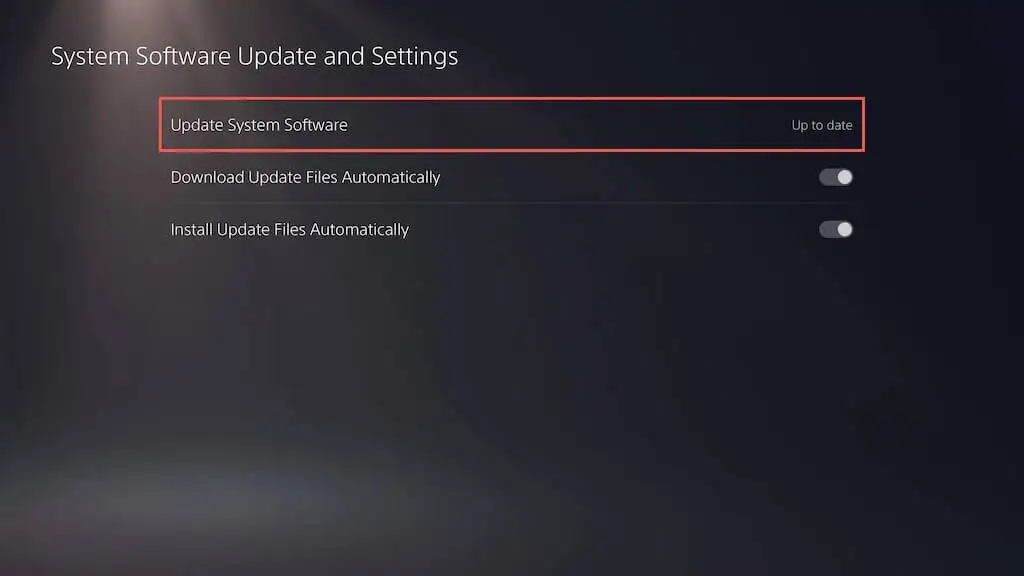
- Pilih Perbarui Menggunakan Internet .
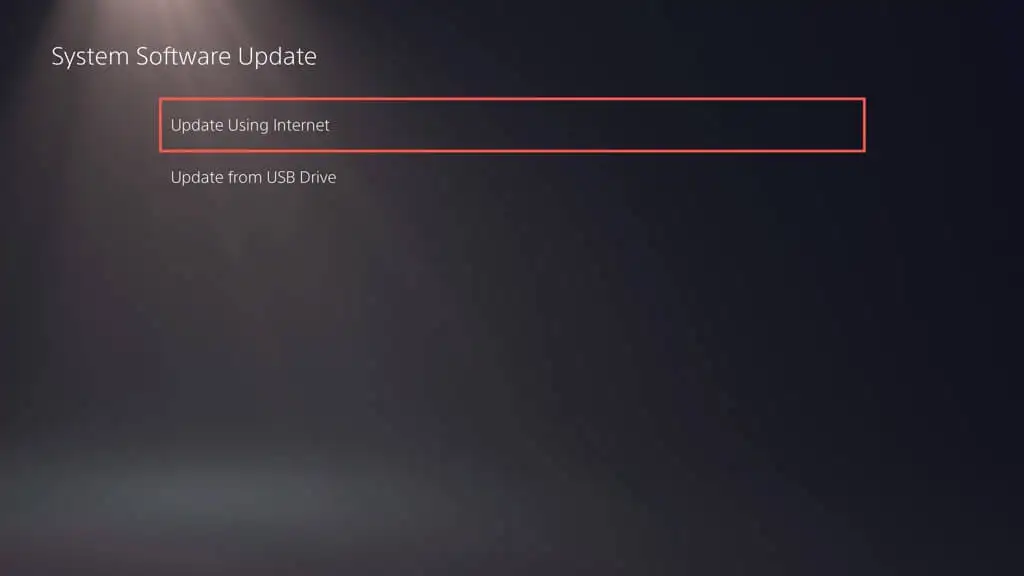
Catatan : Jika PS5 Anda tidak memiliki koneksi internet aktif, unduh file pembaruan melalui PC atau Mac, salin dan tempel ke drive USB di bawah folder ( PS5 > UPDATE ), lalu pilih opsi Perbarui Menggunakan USB di langkah 5 .
3. Instal Pembaruan Video Game
Pengembang secara teratur merilis tambalan untuk mengatasi masalah kinerja, seperti FPS yang gagap selama bermain game, yang menyebabkan crash dan masalah lainnya. Jika masalah hanya terjadi pada video game tertentu, coba perbarui. Untuk melakukannya:
- Pilih game di Layar Utama PS5.
- Tekan tombol Opsi dan pilih Periksa Pembaruan .
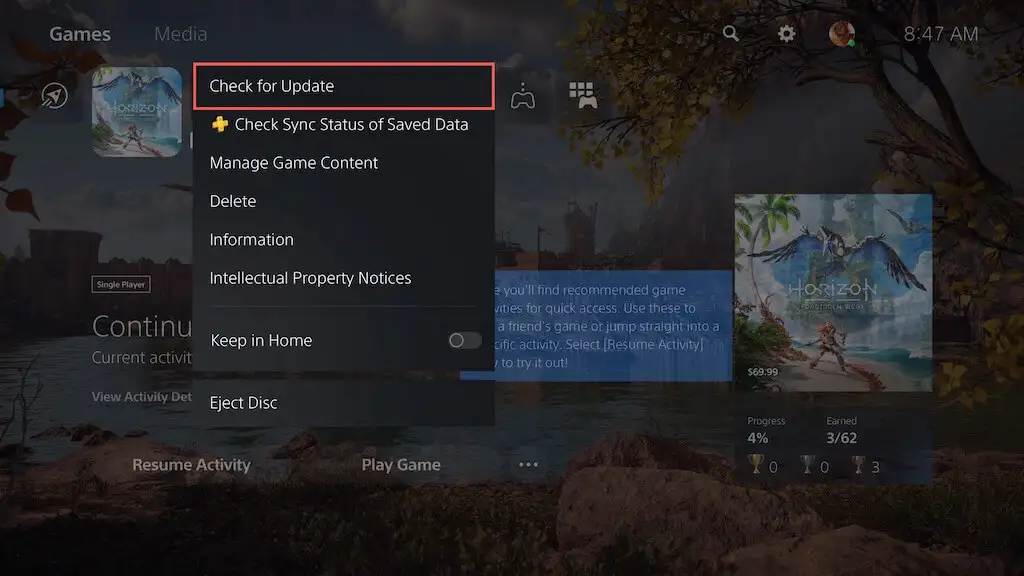
- Jika ada pembaruan yang tertunda, PS5 Anda secara otomatis akan mulai mengunduh dan menginstalnya. Anda tidak akan dapat memutar judul hingga pembaruan selesai.
Mengaktifkan pembaruan video game otomatis adalah cara terbaik untuk menghindari masalah serupa. Untuk melakukannya, pilih Data Tersimpan dan Pengaturan Game/Aplikasi di menu Pengaturan PS5, pilih Pembaruan Otomatis di bilah sisi, dan hidupkan sakelar di sebelah Unduh Otomatis .
4. Beralih ke Preset Grafik Bawah
Video game terbaru untuk PS5 memungkinkan Anda memilih antara kualitas visual (misalnya, ray tracing) dan performa. Jika crash terjadi pada preset grafis yang lebih tinggi, masalahnya mungkin karena peningkatan beban kerja pada CPU dan GPU.
Coba turunkan kualitas grafis untuk mengurangi ketegangan pada perangkat keras konsol—Anda harus menemukan opsi di dalam menu pengaturan grafis game.
5. Hapus dan Instal Ulang Game
Jika crash terus berlanjut untuk judul video game tertentu, pertimbangkan untuk menghapus dan menginstalnya kembali untuk mengesampingkan masalah korupsi. Jika Anda menggunakan versi permainan video digital, mengunduh ulang mungkin memerlukan waktu yang cukup lama, bergantung pada ukurannya.
Jika Anda ingin melanjutkan:
- Pilih judul video game di Layar Utama PS5, tekan tombol Opsi , dan pilih Hapus .
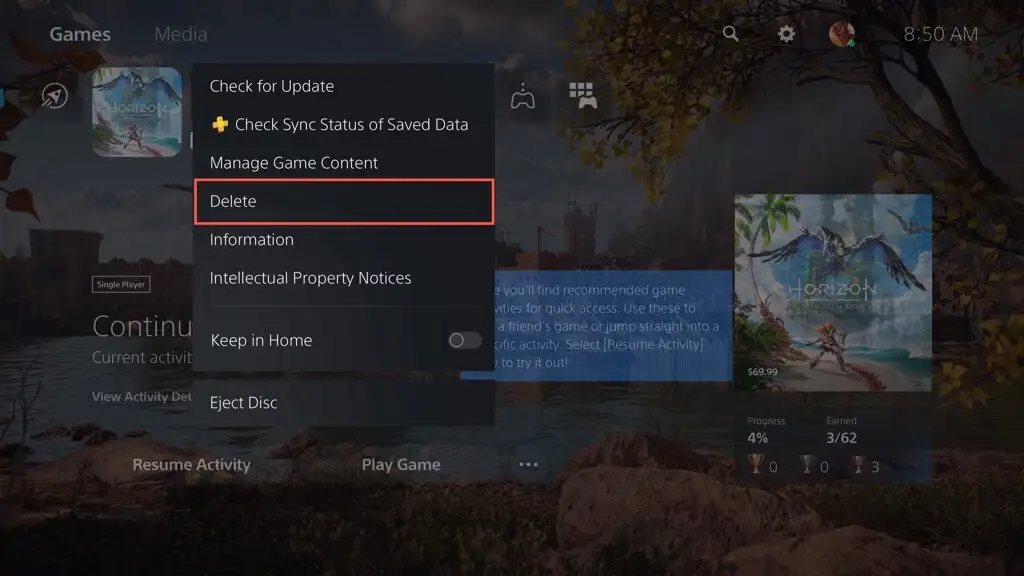
- Pilih OK untuk menghapus file game.
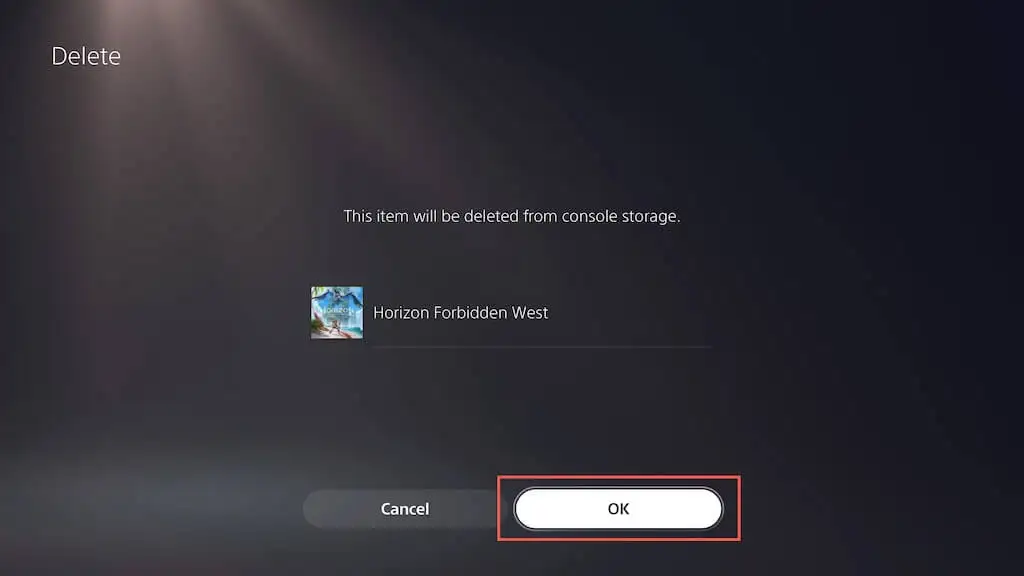
- Hapus dan masukkan kembali disk untuk menginstal ulang game. Jika versi digital, kunjungi Perpustakaan Game untuk mengunduh ulang game.
6. Sediakan Ventilasi yang Memadai
Memberikan ventilasi yang memadai ke PS5 dapat membantu mengurangi kerusakan dengan mencegah panas berlebih. Misalnya, jika konsol berada di dalam kabinet, pindahkan ke area terbuka dan hindari meletakkan benda di dekat yang dapat menghalangi ventilasi udara.

7. Nonaktifkan Mode Istirahat
Mode Istirahat di PS5 membantu menghemat daya tetapi memiliki riwayat menyebabkan malfungsi perangkat lunak sistem. Jika crash cenderung terjadi setelah Anda membangunkan konsol, sebaiknya hindari penggunaan fitur tersebut, setidaknya sampai Sony memperbaiki masalahnya.
Untuk menghentikan konsol memasuki Mode Istirahat secara otomatis:
- Pilih Sistem di layar Pengaturan PS5.
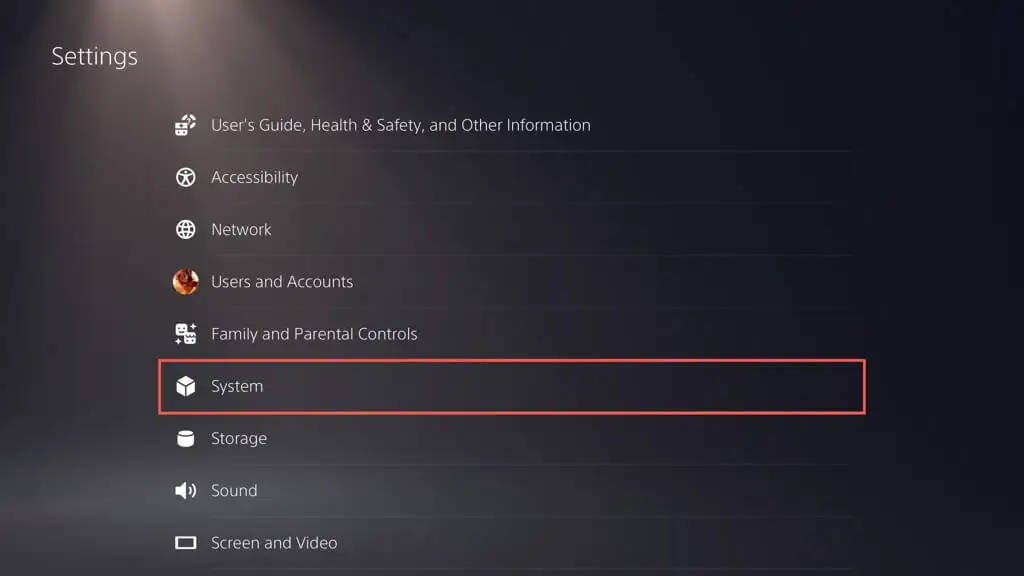
- Buka Penghematan Daya > Setel Waktu Hingga PS5 Memasuki Mode Istirahat .
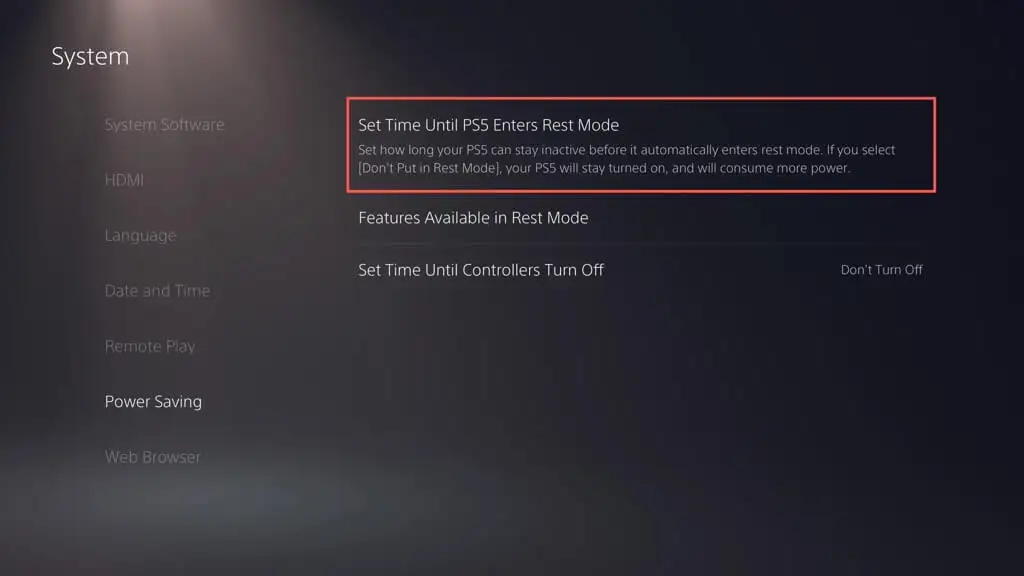
- Pilih opsi Selama Pemutaran Media dan Saat Bermain Game dan pilih Jangan Masukkan Mode Reset .
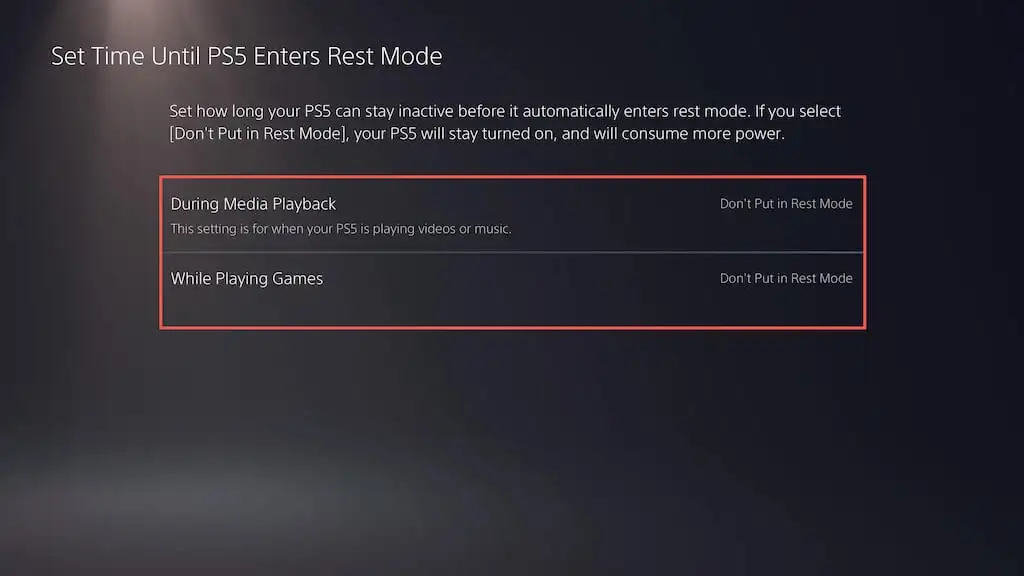
8. Kembalikan PS5 ke Pengaturan Default
Mengembalikan PS5 ke pengaturan default akan menghapus konfigurasi yang bentrok atau rusak yang mungkin menyebabkan crash. Untuk melakukannya:
- Pilih Sistem di layar Pengaturan PS5.
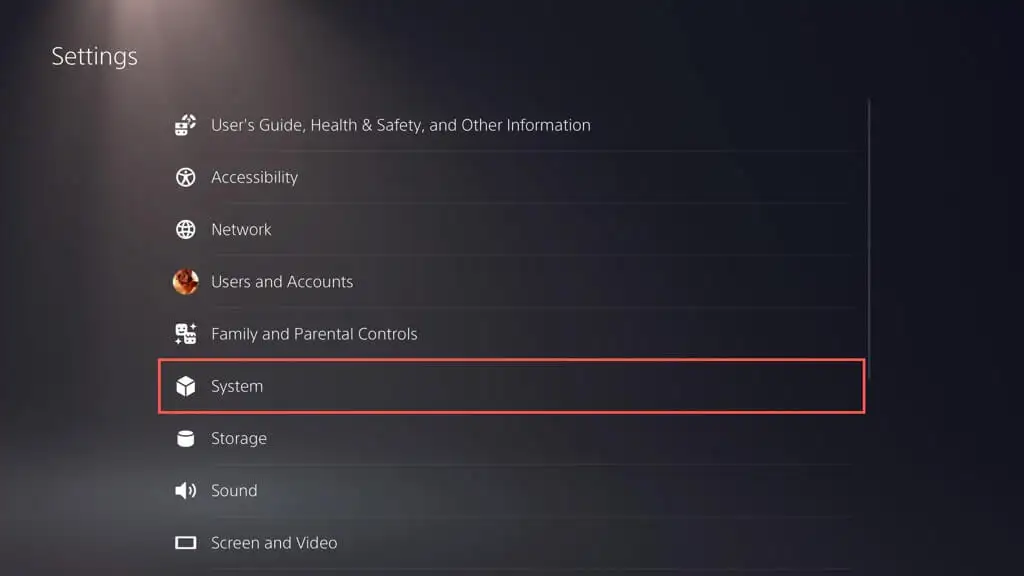
- Pergi ke Perangkat Lunak Sistem > Opsi Reset .
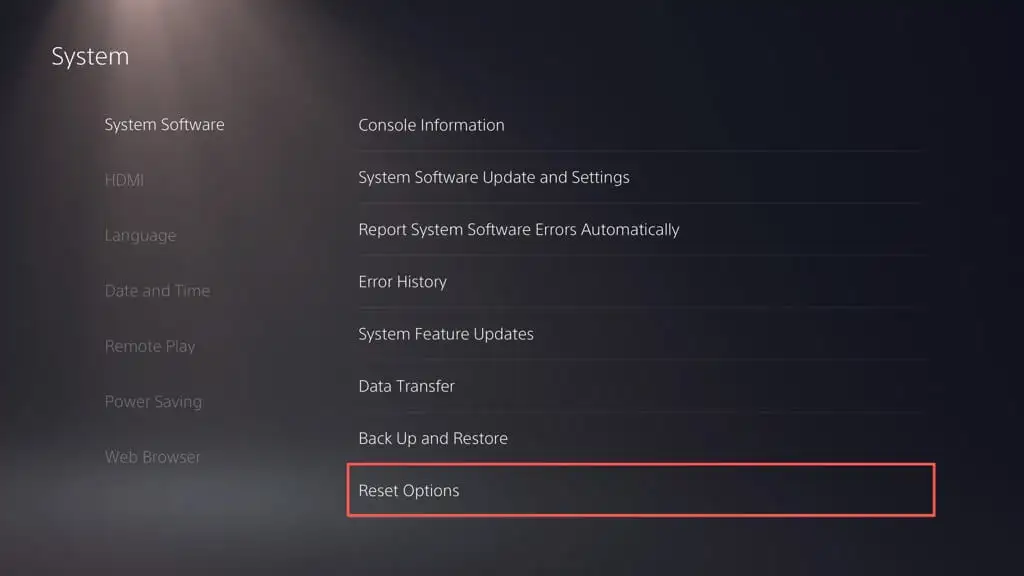
- Pilih Pulihkan Pengaturan Default .
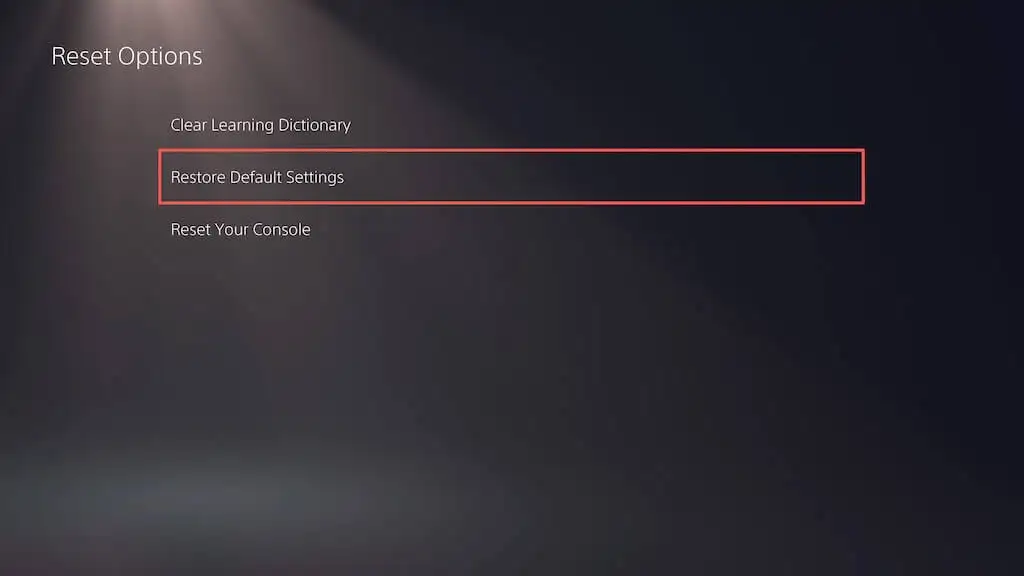
- Masukkan kode sandi pembatasan konsol. Jika Anda tidak memilikinya, ketik 0000 .
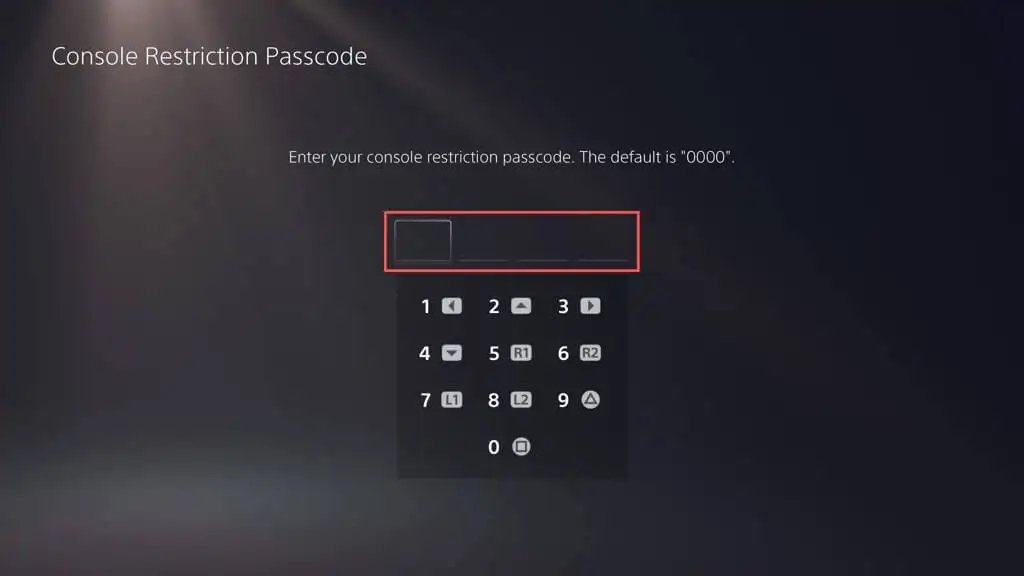
- Tunggu hingga PS5 kembali ke pengaturan default.
9. Bangun kembali Basis Data PS5
Masalah fragmentasi SSD sering menyebabkan crash dan masalah kinerja lainnya di PS5. Untungnya, Anda dapat membangun kembali basis data konsol melalui Safe Mode.
Catatan : Jika Anda menggunakan hard drive eksternal dengan PS5 Anda, colokkan sebelum Anda mulai.
- Hubungkan pengontrol nirkabel DualSense Anda ke PS5 Anda melalui kabel USB.
- Matikan konsol.
- Tekan dan tahan tombol Daya PS5 hingga berbunyi bip dua kali untuk masuk ke Safe Mode.
- Pilih opsi Clear Cache and Rebuild Database .
- Pilih Bersihkan Tembolok Perangkat Lunak Sistem untuk mengatur ulang cache konsol, lalu Bangun Ulang Basis Data untuk membuat ulang basis data konten.
10. Atur Ulang Pabrik PS5 Anda
Menyetel ulang pabrik PS5 menghapus akun pengguna dan permainan video Anda, menginstal ulang perangkat lunak sistem, dan menyelesaikan masalah mendasar yang parah yang menyebabkan konsol mogok. Anda juga akan kehilangan data game yang disimpan, tetapi jika Anda adalah pelanggan PS Plus, mereka secara otomatis mencadangkan ke server Sony, jadi Anda bisa mendapatkannya kembali nanti.
- Pilih Sistem di layar Pengaturan PS5.
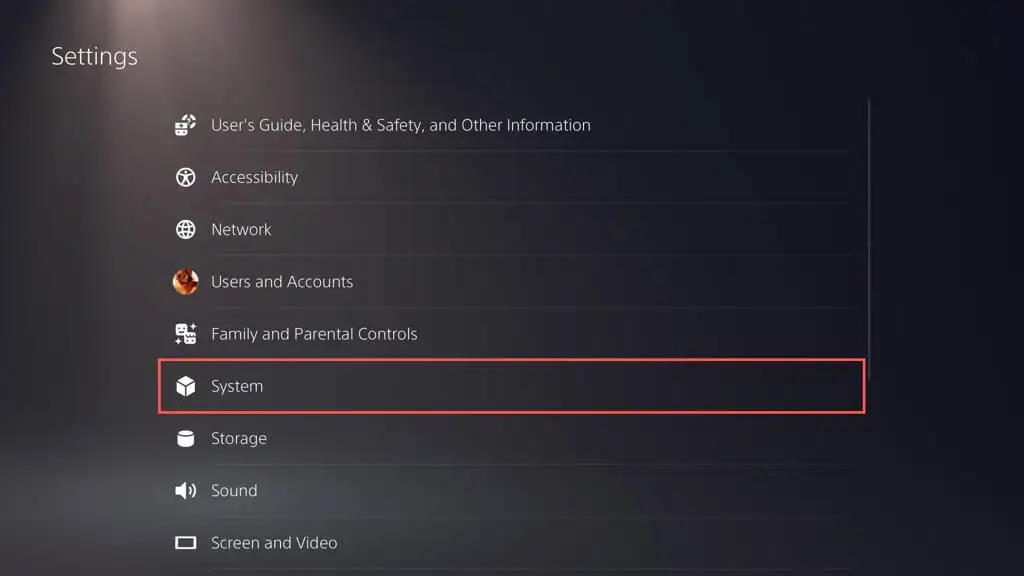
- Pergi ke Perangkat Lunak Sistem > Opsi Reset .
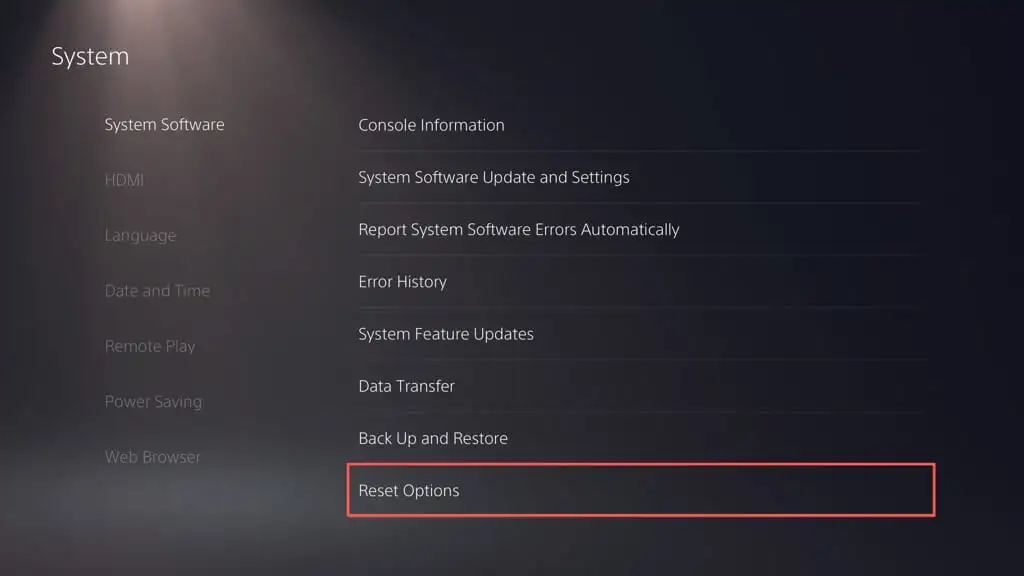
- Pilih Setel Ulang Konsol Anda .
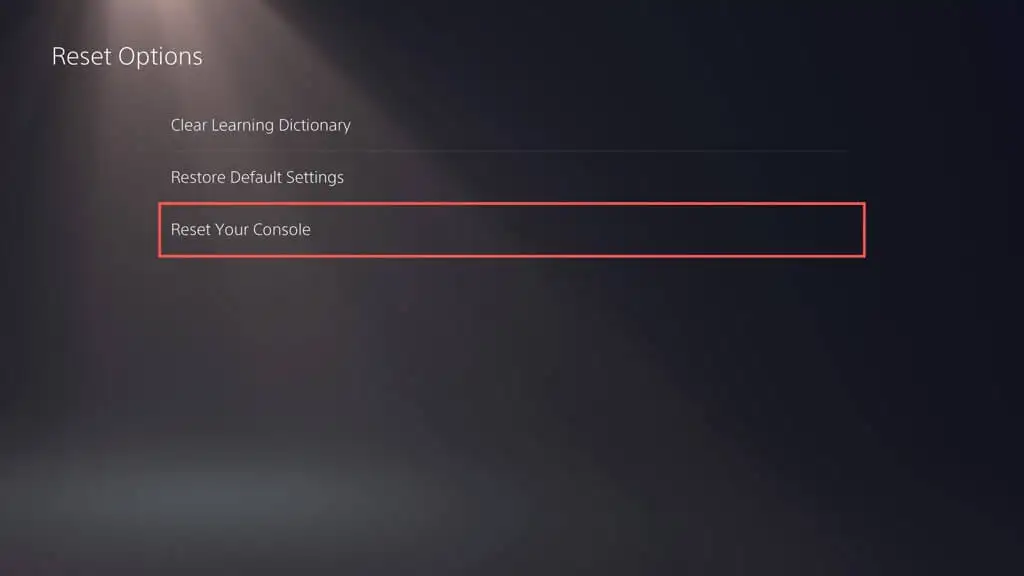
- Pilih Mulai ulang untuk mengonfirmasi.
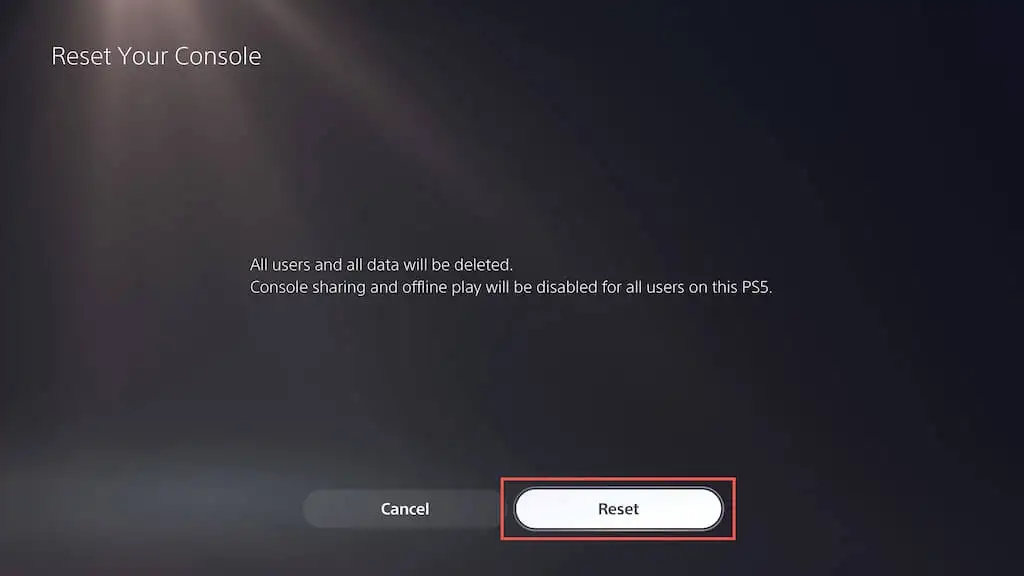
- Tunggu hingga PS5 selesai menyetel ulang pabrik sendiri.
Hubungi Dukungan PlayStation
Jika Anda telah mencoba semua perbaikan yang disarankan dan konsol game PS5 Anda masih mogok, jangan ragu untuk menghubungi Dukungan PlayStation. Mereka harus memberikan bantuan lebih lanjut dan memandu Anda melalui langkah pemecahan masalah tambahan untuk mengaktifkan dan menjalankan kembali konsol Anda. Jika mereka memutuskan itu adalah kesalahan perangkat keras yang menyebabkan crash, Anda harus mengirim konsol untuk diperbaiki atau diganti.
